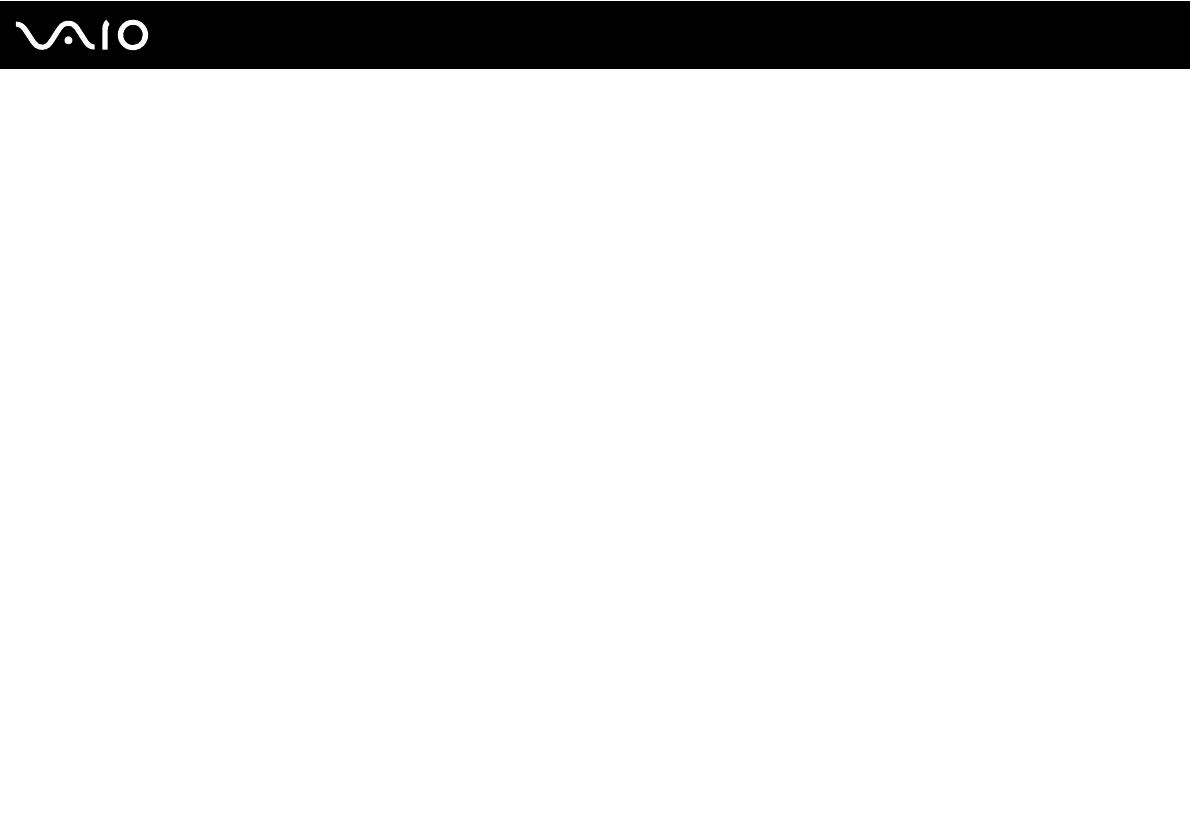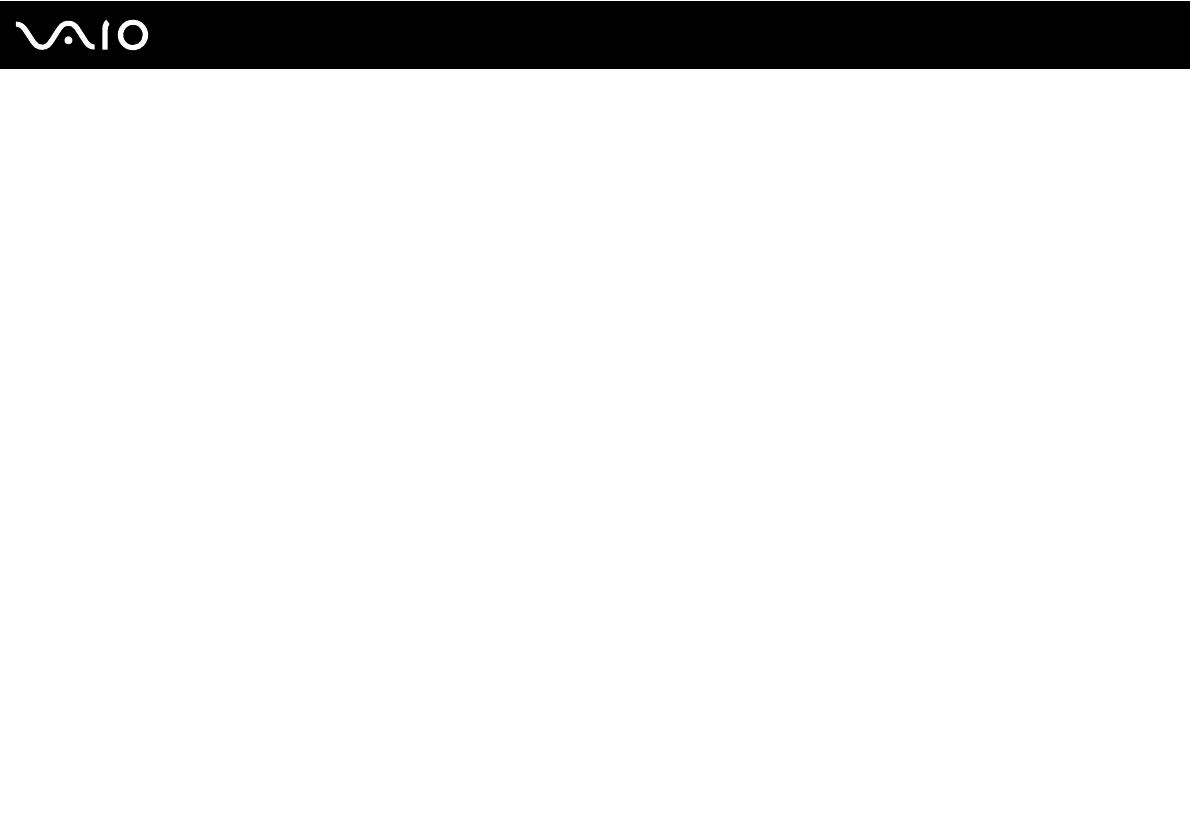
4
nN
Precauções ....................................................................................................................................................................110
Manusear o ecrã LCD..............................................................................................................................................111
Utilizar a fonte de alimentação.................................................................................................................................112
Manusear o computador ..........................................................................................................................................113
Manusear a câmara MOTION EYE integrada..........................................................................................................115
Manusear disquetes.................................................................................................................................................116
Manusear discos......................................................................................................................................................117
Utilizar a bateria .......................................................................................................................................................118
Utilizar auscultadores...............................................................................................................................................119
Manusear o Memory Stick .......................................................................................................................................120
Manusear o disco rígido...........................................................................................................................................121
Actualizar o computador ..........................................................................................................................................122
Resolução de problemas ...............................................................................................................................................123
Computador .............................................................................................................................................................124
Segurança do sistema .............................................................................................................................................130
Bateria......................................................................................................................................................................131
Câmara MOTION EYE integrada.............................................................................................................................133
Internet.....................................................................................................................................................................136
Rede ........................................................................................................................................................................138
Discos ópticos..........................................................................................................................................................142
Monitor .....................................................................................................................................................................146
Impressão ................................................................................................................................................................151
Microfone .................................................................................................................................................................152
Rato .........................................................................................................................................................................153